发布时间:2021-11-12 10:20:13
误删除数据怎样恢复?很多小伙伴在使用电脑误删了数据时,都会第一时间选择在回收站进行还原,但如果回收站里没有发现删除数据,他们都会认为文件是被彻底删除了,从而延误数据抢救的最佳时机,最终导致文件彻底无法恢复。其实不是说回收站里找不到删除数据就代表数据被彻底删除无法恢复了,只要用对方法,就算是回收站被清空,删除的数据也是能够恢复的。那么,误删除数据怎样恢复呢?请不要的担心,在接下来的内容当中,小编就为大家分享一种数据恢复必备技巧,一起来看下吧。

想要恢复电脑上误删的数据,可以试试看Superrecovery,它作为一款功能强大的数据恢复软件,深受全球超过 72,000,000 用户的信任。它适用于100多种数据丢失场景,例如:删除、格式化、磁盘分区变RAW、系统崩溃、部份病毒感染等等。支持从台式电脑、笔记本、移动硬盘、U盘、SD/TF卡等各类存储设备中快速找回丢失数据,支持恢复超过 1000 种不同类型的文件。所以,下面就以这款软件为例,给大家讲解一下具体的操作方法:
步骤1:大家需要从浏览器中获取“Superrecovery”软件,安装完成只有双击打开,并直接进入到了“向导模式”。首先,需要做的是选择误删除数据所在的目录。例如:误删除的数据是在电脑的桌面上,可以直接勾选“C盘”,并点击“下一步”;
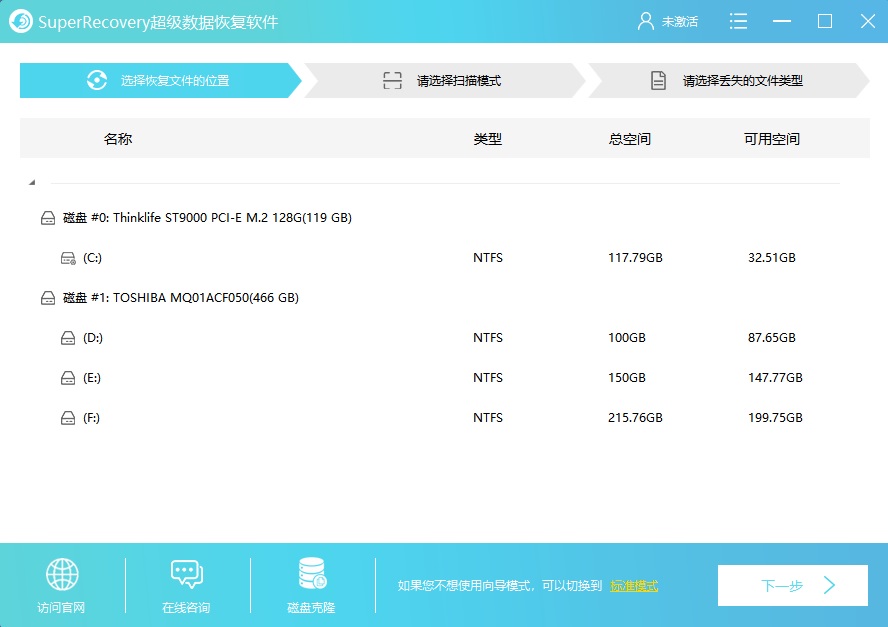
步骤2:然后,选择接下来软件扫描的方式。在向导模式之下,软件有三种模式,包括:误删除扫描、误格式化扫描、深度扫描等。一般情况下,恢复误删除的数据,可以直接勾选“误删除扫描”,并点击“下一步”;
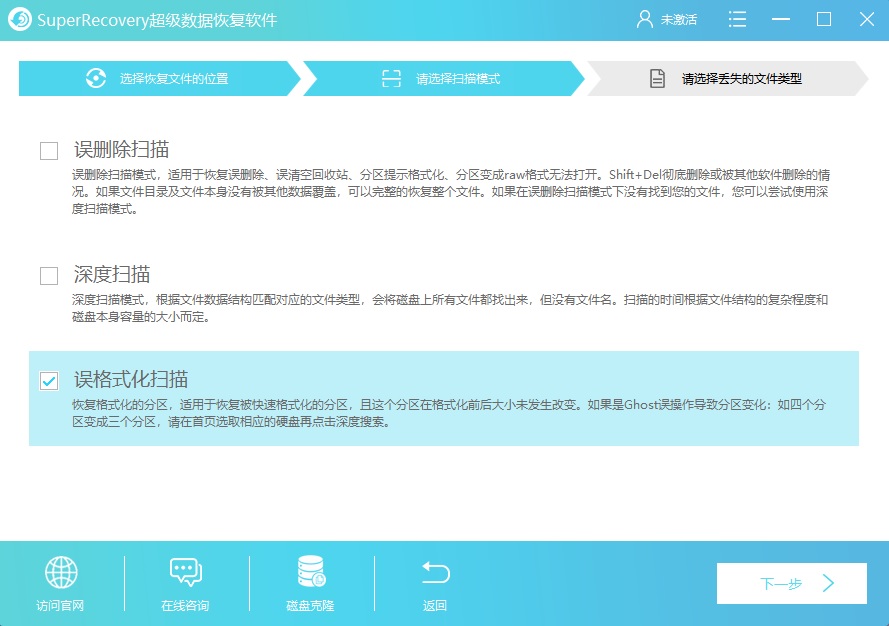
步骤3:紧接着,选择需要恢复的数据类型。例如:误删除的文件是JPG、GIF、PNG等,可以直接勾选“图像”,并点击“扫描”。等待软件扫描完成之后,可以免费地预览一下扫描出来的文件列表。确认找到自己需要恢复的文件之后,选中并点击软件的“恢复”即可。如果没有扫描出来,还可以继续使用软件的“深度扫描”功能继续尝试下。
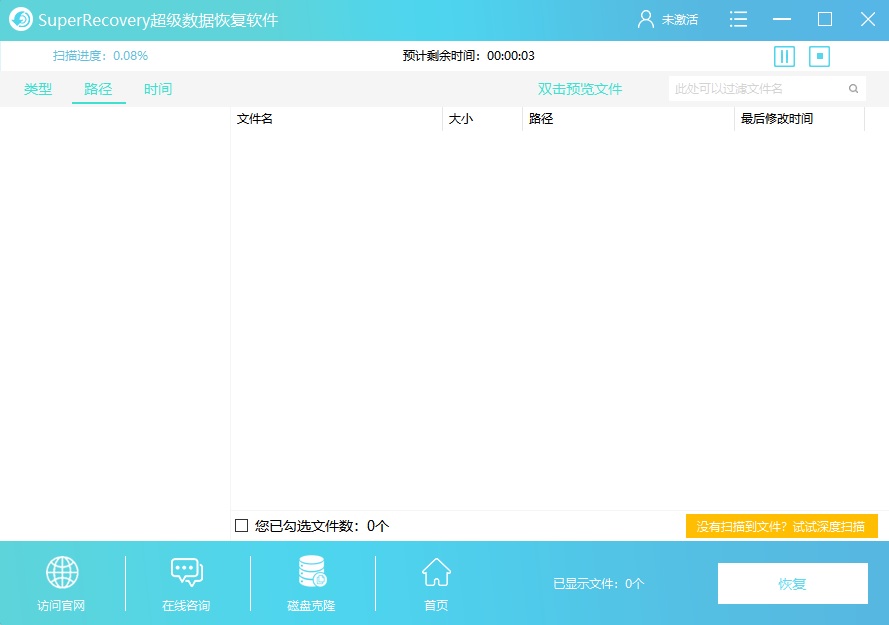
以上就是小编为大家分享的能够恢复误删除数据的技巧了,如果您在日常的工作以及生活当中,也有遇到类似的问题,不妨参照上述方法手动试试看。最后,如果您觉得上述分享的内容对您有所帮助,也欢迎您能够帮忙点赞收藏哦。温馨提示:如果您在使用Superrecovery这款软件的时候遇到问题,请及时与我们联系,祝您误删文件恢复成功